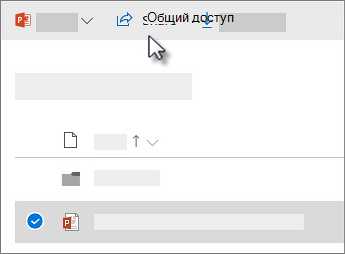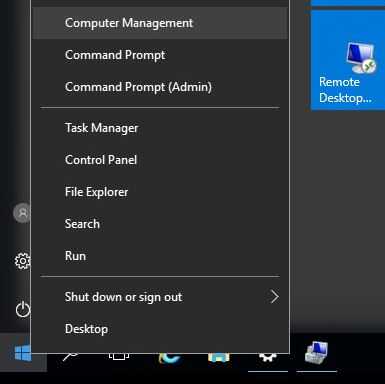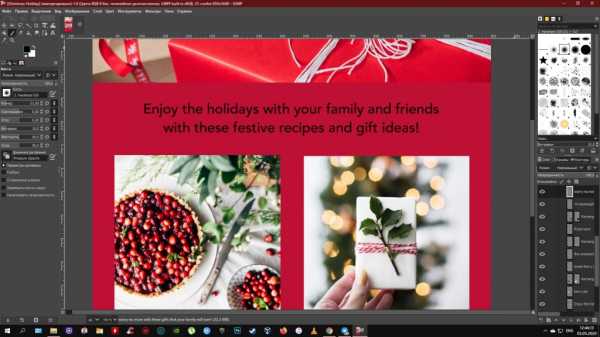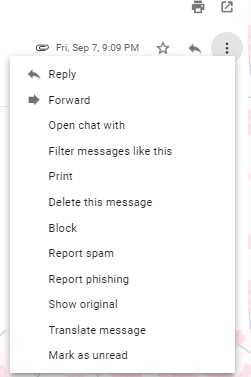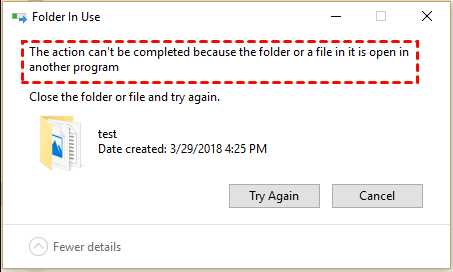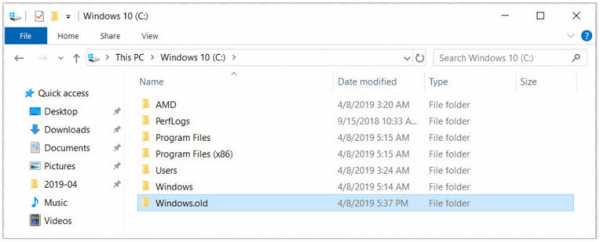Как сравнить xml файлы
Сравнение XML-файлов
Сравнение XML-файлов
Можно использовать Инструмент Сравнения, чтобы сравнить пару текстовых файлов XML. Инструмент обрабатывает результаты в отчет, что можно использовать, чтобы исследовать различия в файле. Можно сравнить XML-файлы с текстовым сравнением или иерархическим сравнением XML.
Можно получить доступ к Инструменту Сравнения XML от Браузера текущей папки, Инструменту Сравнения или программно использованию visdiff функция.
Сравнение XML сравнивает файлы с помощью алгоритма “Chawathe”, как описано в данной статье:
| Измените Обнаружение в Иерархически Структурированной информации, Sudarshan Chawathe, Ананде Рэджарамене и Дженнифер Уидом; Конференция SIGMOD, Монреаль, Канада, июнь 1996, стр 493-504. |
Эти труды конференции на основе работы, опубликованной в 1 995: смотрите http://dbpubs.stanford.edu:8090/pub/1995-45.
Сравнение XML сообщает об отображении в Инструменте Сравнения. Для получения дополнительной информации об Инструменте Сравнения, смотрите, Сравнивают Файлы и Файлы Слияния и Папки.
Отчет сравнения XML показывает иерархическое представление фрагментов двух XML-файлов, которые отличаются. Отчет не показывает разделы файлов, которые идентичны.
Если файлы идентичны, вы видите, что сообщение сообщает, что нет никаких различий.
Примечание
Для анализа не может быть возможно обнаружить соответствия между ранее соответствующими разделами файлов, которые отличались слишком много.
Изменитесь обнаружение в анализе Chawathe основано на алгоритме выигрыша. Элементы соответствуют, если их счет Chawathe выше порога. Реализация алгоритма Чауозэ использует шаблон сравнения, который задает пороги.
Выбор XML Files to Compare
От браузера текущей папки
Сравнить два файла от Браузера текущей папки:
Для двух файлов в той же папке выберите файлы, щелкните правой кнопкой и выберите .
Сравнить файлы в различных папках:
Выберите файл, щелкните правой кнопкой и выберите
Выберите второй файл, чтобы выдержать сравнение в Выборе файлов или Папках для диалогового окна Comparison.
Выберите Comparison type
XML text comparison.Нажмите Compare.
Инструмент Сравнения XML выполняет анализ Chawathe файлов и отображает отчет в Инструменте Сравнения. Файл вы щелкаете правой кнопкой, чтобы открыть отображения Инструмента Сравнения XML на правой стороне отчета.
Для получения дополнительной информации о сравнениях других типов файлов с Инструментом Сравнения, таких как текст, MAT или двоичный файл, видит, Сравнивают Файлы и Файлы Слияния и Папки.
Сравнение от инструмента сравнения
Чтобы сравнить файлы с помощью Инструмента Сравнения, от панели инструментов MATLAB®, в разделе File, нажимают кнопку Compare. В диалоговом окне выберите файлы, чтобы выдержать сравнение.
Если файлы, которые вы выбираете, чтобы выдержать сравнение, являются XML-файлами, и вы выбираете XML text comparison, Инструмент Сравнения XML выполняет анализ Chawathe XML-файлов и генерирует отчет.
Сравнение из командной строки
Чтобы сравнить XML-файлы из командной строки, войти
visdiff(filename1, filename2, 'xml')
где filename1 и filename1 XML-файлы.
Изменение типа сравнения
Если вы задаете два XML-файла, чтобы сравнить использование или Браузер текущей папки или visdiff функция, затем Инструмент Сравнения выполняет тип сравнения по умолчанию для выбранных файлов. Можно сравнить XML-файлы с текстовым сравнением или иерархическим сравнением XML.
Чтобы изменить тип сравнения, или создать новое сравнение из Инструмента Сравнения, или используют опцию от Браузера текущей папки. Можно изменить тип сравнения в Выборе файлов или Папках для диалогового окна Comparison. Выберите XML text comparison перед нажатием Compare.
Навигация по отчету сравнения XML
Отчет сравнения XML показывает изменения только. Отчет является иерархическим представлением различий между двумя текстовыми файлами XML и не является иерархическим представлением исходных данных XML.
Чтобы продвинуться через различия, используйте вкладку на панели инструментов. Чтобы переместиться к следующей или предыдущей группе различий, на вкладке , в разделе Navigate, кликают по кнопкам стрелки, чтобы перейти к предыдущему или следующему различию.
Можно также щелкнуть, чтобы выбрать элементы в иерархических деревьях.
Выбранные пункты кажутся подсвеченными в поле.
Если выбранный пункт является частью совпадающей пары, это подсвечено в поле в обоих левых и правых деревьях.
Сообщите, что выделение элемента указывает на природу каждого различия можно следующим образом:
| Тип элемента отчета | Выделение | Примечания |
|---|---|---|
| Модифицированный | Фиолетовый | Модифицированные элементы являются соответствующими парами, которые отличаются между этими двумя файлами. Когда вы выбираете модифицированный элемент, он подсвечен в поле в обоих деревьях. |
| Вставленный | Синий | Когда вы выбираете несопоставленный элемент, он подсвечен в поле в одном дереве только. |
| Удаленный | Желтый | |
| Контейнер | 'none' | Строки без выделения указывают на контейнерный элемент, который содержит другие модифицированные или несопоставленные элементы. |
Используйте вкладку для следующих функций:
Обновление Запустите анализ Chawathe снова, чтобы обновить отчет сравнения.
Swap Sides — Подкачайте стороны и повторно выполните сравнение. Запускает анализ Chawathe снова.
> — Открывает диалоговое окно Save, где можно принять решение сохранить версию для печати отчета сравнения XML. Отчет является неинтерактивным документом HTML различий, обнаруженных алгоритмом Chawathe для печати или архивации записи сравнения.
> — Экспорт сравнение XML заканчивается к рабочей области.
В разделе Navigate кликните по кнопкам стрелки (или нажмите клавиши Up или Down) переходить к предыдущему различию или переходить к следующему различию.
Compare Selected Parameter — Откройте новый отчет для в настоящее время выбранной пары параметров. Используйте это, когда отчет не сможет отобразить все подробности в панели Параметров, e.g., длинные векторы символов или скрипт.
Используйте средства управления вкладкой на панели инструментов для следующих функций:
Развернуть все Расширяет каждый элемент в дереве.
Совет
Щелкните правой кнопкой, чтобы расширить или свернуть иерархию в выбранном древовидном узле.
Свернуть все Коллапсы все элементы в дереве к самому компактному возможному представлению.
Примечание
Для анализа не может быть возможно обнаружить соответствия между ранее соответствующими разделами файлов, которые отличались слишком много.
Сохранение файлов журнала сравнения в zip-файле
Временные файлы сравнения XML накапливаются в tempdir/MatlabComparisons/XMLComparisons/TempDirs/
Можно архивировать временные файлы (такие как файлы журнала) созданный во время сравнений XML для совместного использования или архивации. В то время как отчет сравнения открыт, введите:
xmlcomp.zipTempFiles('c:\work\myexportfolder') Папка назначения должна существовать. Выход сообщает об имени zip-файла:
Created the zipfile "c:\work\myexportfolder\20080915T065514w.zip"
Просмотреть файл журнала для последнего сравнения в редакторе MATLAB, введите:
Результаты экспорта к рабочей области
Экспортировать сравнение XML заканчивается к базовому рабочему пространству MATLAB,
На вкладке Comparison, в разделе Comparison, выбирают > .
Диалоговое окно Input Variable Name появляется.
Задайте имя для объекта экспорта в диалоговом окне и нажмите OK. Это действие экспортирует результаты сравнения XML с
xmlcomp.Editsобъект в рабочей области.
xmlcomp.Edits объект содержит информацию о сравнении XML включая имена файлов, примененные, и иерархические узлы фильтров, которые отличаются между этими двумя XML-файлами.
Создать xmlcomp.Edits объект в командной строке, не открывая Инструмент Сравнения, введите:
Edits = xmlcomp.compare(a.xml,b.xml)
Свойство xmlcomp.Edits | Описание |
|---|---|
Filters | Массив массивов структур фильтра. Каждая структура имеет два поля, Имя и Значение. |
LeftFileName | Имя файла левого файла экспортировано в XML. |
LeftRoot | xmlcomp.Node возразите что ссылки корень левого дерева. |
RightFileName | Имя файла правильного файла экспортировано в XML. |
RightRoot | xmlcomp.Node возразите что ссылки корень правильного дерева. |
TimeSaved | Время, когда результаты, экспортируемые в рабочую область. |
Version | MathWorks® специфичный для релиза номер версии xmlcomp.Edits объект. |
Свойство xmlcomp.Node | Описание |
|---|---|
Children | Массив xmlcomp.Node ссылки на дочерние узлы, если таковые имеются. |
Edited | Булевская переменная — если Edited = true затем узел или вставляется или часть модифицированной совпадающей пары. |
Name | Имя узла. |
Parameters | Массив массивов структур параметра. Каждая структура имеет два поля, Имя и Значение. |
Parent | xmlcomp.Node ссылка, чтобы породить узел, если таковые имеются. |
Partner | Если соответствующий, Partner xmlcomp.Node ссылка на совпадающий узел партнера в другом дереве. В противном случае пустой []. |
Похожие темы
XML diff - Сравните xml онлайн
Руководство пользователя
Этот небольшой инструмент позволяет сравнивать две структуры данных XML и визуализировать разницу .
Скопируйте и вставьте, перетащите файл XML или введите его прямо в редакторах, указанных выше, а затем нажмите кнопку «Сравнить», они будут сравниваться, если два XML-файла действительны.
Вы также можете нажать кнопку «загрузить XML из URL», чтобы загрузить ваши XML-данные из URL (должен быть https).
Вы также можете нажать кнопку «Обзор файла XML», чтобы загрузить данные XML из локального файла.
Вы также можете напрямую сравнить два XML-файла, указав их URL-адреса в параметрах GET url1 и url2.
Пример: https://extendsclass.com/xml-diff.html?url1=https://extendsclass.com/mock/rest/3b3aea6de65f5bd7576a1079bf9b6ec5/sample1.xml&url2=https://extendsclass.com/fmock10ebd6d6d6e6e6e6e6e6e6e6e6e6e6e6 /sample2.xml
Затем вы можете визуализировать различия между двумя документами XML. Он выделяет различные элементы:
- Различное значение между двумя XML: выделение красным цветом
- Элемент представлен только в одном XML: выделение желтым или оранжевым цветом
Вы можете перейти к следующему / предыдущему различию:
- Щелкает по кнопке «Следующая разница», чтобы перейти к следующей разнице
- Щелкает по кнопке «Предыдущая разница», чтобы перейти к предыдущей разнице
Инструмент онлайн-сравнения XML
Это может быть полезно сравните документы XML , к сожалению, может быть трудно увидеть различия между большими документами XML.Этот бесплатный онлайн-инструмент позволит вам легко это сделать.
Средство определения различий XML выполняет семантическое сравнение , оно сравнивает все пары атрибут-значение объектов. Он сравнивает каждый узел в соответствии с их положением в массивах. Он сортирует и форматирует строки XML, чтобы найти семантические различия, а не только текстовые.
Примечание: Для элементов со смешанным содержимым (содержащих символьные данные и элементы) он сравнивает элементы два на два в соответствии с их порядком (а не по типу) в родительском элементе.
Пример смешанного содержания:
Вы можете оставить нам свой отзыв (вы можете оставлять комментарии).
.Как сравнить и узнать разницу между двумя XML-файлами с помощью java?
Переполнение стека- Около
- Товары
- Для команд
- Переполнение стека Общественные вопросы и ответы
- Переполнение стека для команд Где разработчики и технологи делятся частными знаниями с коллегами
- Вакансии Программирование и связанные с ним технические возможности карьерного роста
- Талант Нанимайте технических специалистов и создавайте свой бренд работодателя
- Реклама Обратитесь к разработчикам и технологам со всего мира
- О компании
Как сравнить XML и другие файлы
Возможность сравнивать и объединять файлы - необходимость для каждого разработчика. Это может быть особенно проблематичным при попытке сравнить различия между файлами, содержащими структурированные данные, такие как XML.
В видеоруководстве ниже объясняется, как сравнивать файлы XML - и многое другое - с использованием как XMLSpy, так и DiffDog. Эти мощные утилиты выполняют операции сравнения и слияния с учетом XML, что сокращает количество ложных срабатываний при сравнении файлов.
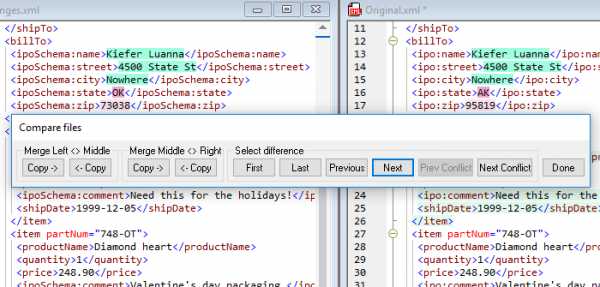
Функция сравнения / слияния с учетом XML в XMLSpy особенно полезна для разработчиков, уже использующих редактор XML для других задач разработки XML, поскольку они могут сравнивать два или три документа непосредственно в среде IDE.
XMLSpy и DiffDog могут выполнять трехстороннее сравнение. Эта функция позволяет разработчикам легко различать и объединять XML-документы, которые были изменены несколькими разработчиками, обратно в репозиторий.
Помимо возможности сравнения XML-данных, DiffDog позволяет разработчикам сравнивать различный любой текстовый файл.Это включает, помимо прочего, JSON, Python, JavaScript, CSV и другие. DiffDog также имеет возможность сравнивать и объединять данные базы данных, схемы XML, каталоги, ZIP-архивы и документы Word.
XMLSpy и DiffDog доступны по отдельности или как часть набора продуктов MissionKit. MissionKit содержит множество инструментов для разработчиков и информационных архитекторов, предназначенных для работы с большими данными. Загрузите бесплатную 30-дневную пробную версию Altova MissionKit прямо сейчас, чтобы использовать XMLSpy и DiffDog для сравнения ваших файлов.
.
Лучший способ сравнить XML в C #
Переполнение стека- Около
- Товары
- Для команд
- Переполнение стека Общественные вопросы и ответы
- Переполнение стека для команд Где разработчики и технологи делятся частными знаниями с коллегами